Impostazioni di gioco in Windows 10 - Caratteristiche e funzioni
Le Impostazioni di gioco(Gaming Settings) in Windows 10 includono le impostazioni relative alla barra di gioco, le scorciatoie da tastiera, l'audio del gioco e la qualità video, la trasmissione, ecc. Per aprire le Impostazioni di gioco(Gaming Settings) in Windows 10 , fai clic sul Start menu > Windows Settings > Gaming.Si aprirà la finestra delle impostazioni di gioco . (Gaming)Vediamo queste impostazioni in dettaglio.
Impostazioni di gioco in Windows 10
Quando apri le impostazioni di gioco(Gaming) sul tuo PC Windows 10, vedrai cinque categorie nel riquadro di sinistra:
- Barra di gioco,
- cattura,
- trasmissione,
- Modalità di gioco e
- Rete Xbox.
1. Barra di gioco
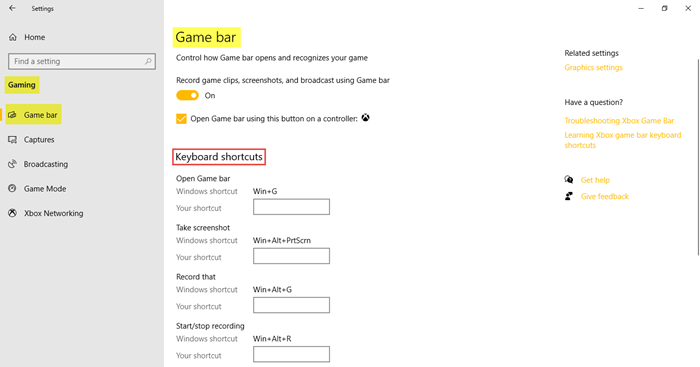
Queste impostazioni includono quelle che consentono di utilizzare e gestire la barra di gioco(Game bar) . Puoi controllare l'apertura della barra di gioco(Game) e controllare il modo in cui riconosce il tuo gioco. Un'altra funzione della barra di gioco(Game) è quella di poter registrare clip di gioco, schermate e trasmissioni. In Scorciatoie da tastiera(Keyboard shortcuts) , puoi determinare le tue scorciatoie per varie funzioni come aprire la barra di gioco(Game) , fare uno screenshot, registrare, avviare/interrompere la registrazione, ecc.
In Impostazioni correlate(Related settings) , troverai il collegamento a Impostazioni grafiche(Graphic settings) che ti consente di personalizzare le preferenze delle prestazioni grafiche per applicazioni specifiche.
2. Catture
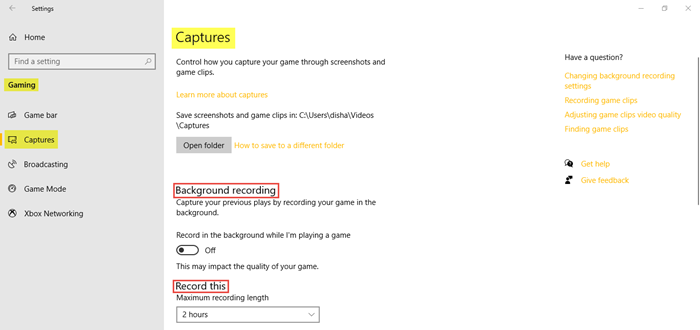
La scheda Catture(Captures) ti consente di controllare come catturare il tuo gioco tramite screenshot e clip di gioco. Puoi registrare il tuo gioco in background e anche impostare la durata massima della registrazione fino a 4 ore.
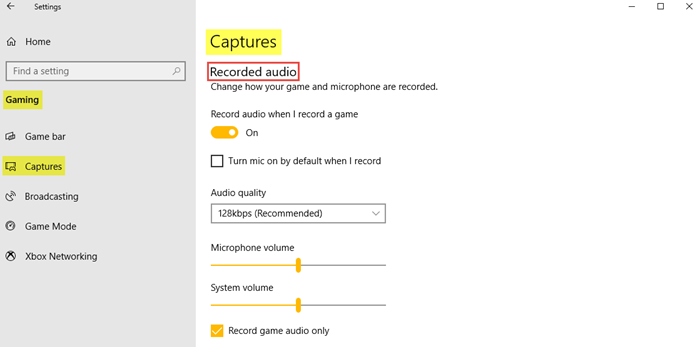
L'audio può anche essere registrato quando scegli di registrare il gioco. È possibile impostare la qualità dell'audio, il volume del microfono e il volume del sistema in base alle esigenze.
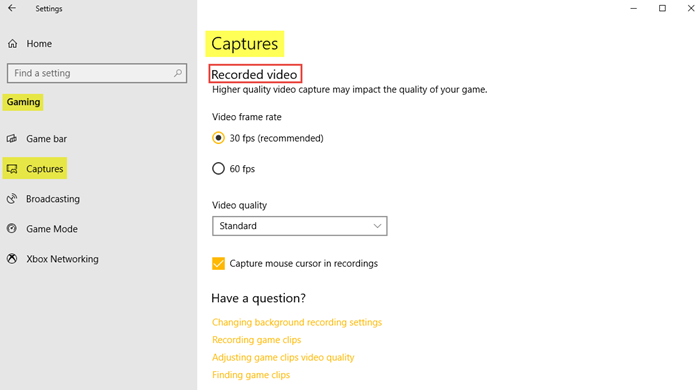
In Video registrato(Recorded video) , puoi impostare la frequenza fotogrammi video e la qualità video desiderate. Come possiamo vedere, il frame rate video consigliato è di 30 fps perché una maggiore acquisizione video potrebbe influire sulla qualità del gioco. È inoltre possibile fare clic sulla casella di controllo se si desidera catturare il cursore del mouse nelle registrazioni(capture the mouse cursor in recordings) .
Leggi(Read) : Ottimizza Windows 10 per i giochi .
3. Trasmissione
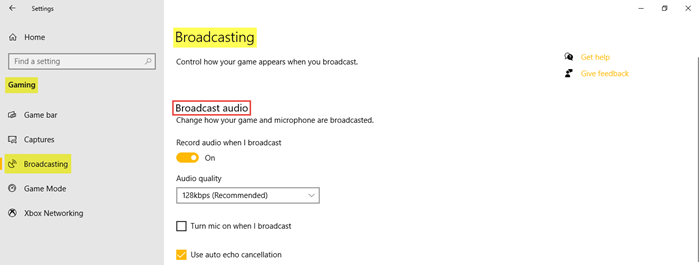
Le impostazioni di trasmissione(Broadcasting) ti consentono di controllare come appare il tuo gioco quando trasmetti. È possibile registrare l'audio durante la trasmissione e impostare la qualità dell'audio.
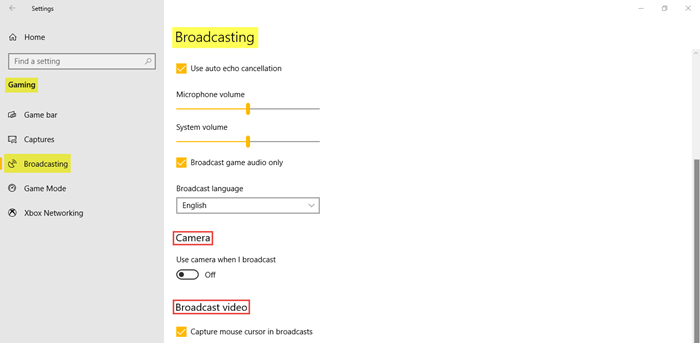
Come puoi vedere nell'immagine, puoi fare clic sulle caselle di controllo se desideri attivare il microfono durante la trasmissione, utilizzare la cancellazione automatica dell'eco e trasmettere solo l'audio del gioco. Regola il volume del microfono(Microphone volume) e il volume del sistema(System volume) secondo necessità. Inoltre, scegli la lingua di trasmissione(Broadcast language) dal menu a discesa. Inoltre, puoi scegliere di accendere la videocamera quando trasmetti e catturare i cursori del mouse nella trasmissione.
4. Modalità di gioco
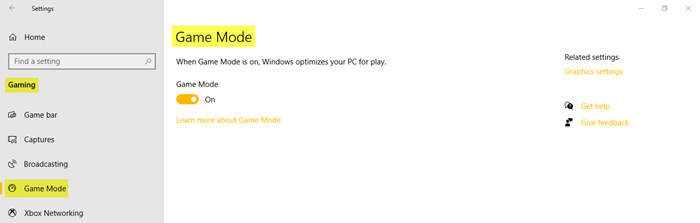
Attiva la Modalità gioco(Game Mode) per ottimizzare il tuo PC per il gioco. Sotto Impostazioni correlate(Related settings) , vedrai le Impostazioni grafiche(Graphic settings) che ti consentiranno a un'app classica o universale di personalizzare le sue preferenze di prestazioni grafiche.
5. Rete Xbox
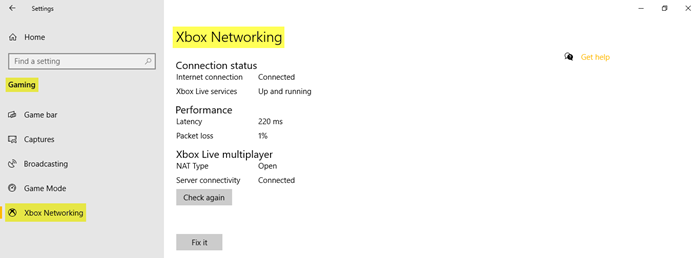
In questa sezione troverai i dettagli relativi allo stato della connessione, alle prestazioni(Connection status, Performance,) e al multiplayer di Xbox Live(Xbox Live multiplayer) .
Questo copre le impostazioni di gioco(Gaming) nel tuo PC Windows 10.
Related posts
I migliori giochi gratuiti di Mountain Sports per PC Windows 10
Use GBoost per aumentare Gaming performance in Windows 10 PC
Best Software gratuito Game recording per Windows 10
Battle di Dragon Ring per Windows 10 - Gameplay & Review
Game Booster Software gratuito per aumentare le prestazioni di gioco in Windows 10
Group Policy Settings Reference Guide per Windows 10
Best GRATUITA Beach Games per Windows 10 PC
Configure Pen and Windows Ink Settings in Windows 10
Best Puzzle and Trivia games Disponibile per Windows 10
Ballistic Mini Golf game per Windows 10 disponibile presso Microsoft Store
Best GRATUITA Basketball game App per giocare per Windows 10
Windows Security Impostazioni in Windows 10
10 migliori giochi di carte e da tavolo per PC Windows 10
Come configurare e gestire Cortana Settings in Windows 10
NetsetMan: Network Settings Manager per Windows 10
10 migliori giochi familiari e Kids per Windows 10 PC
Facilità di Access Keyboard Settings su Windows 10
Migliori tattiche in tempo reale per Windows 10
Get Indietro il classico Solitaire and Minesweeper su Windows 10
OpenTTD - Il nuovo Transport Tycoon Deluxe game per Windows 10
